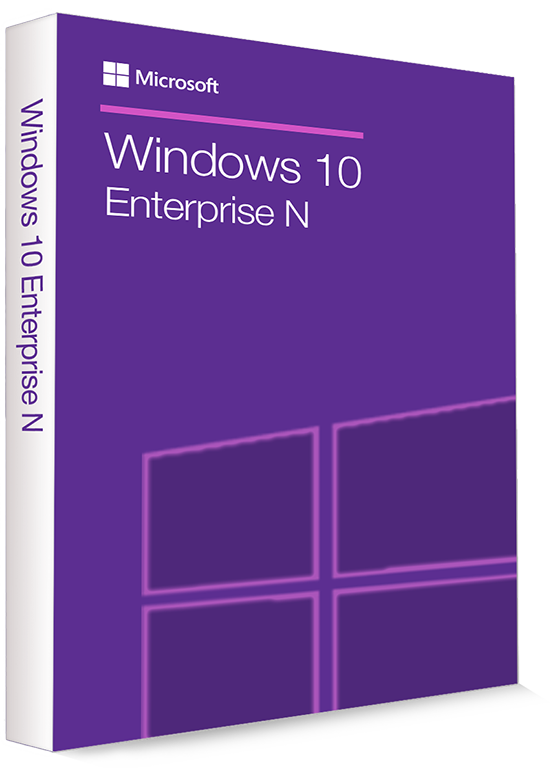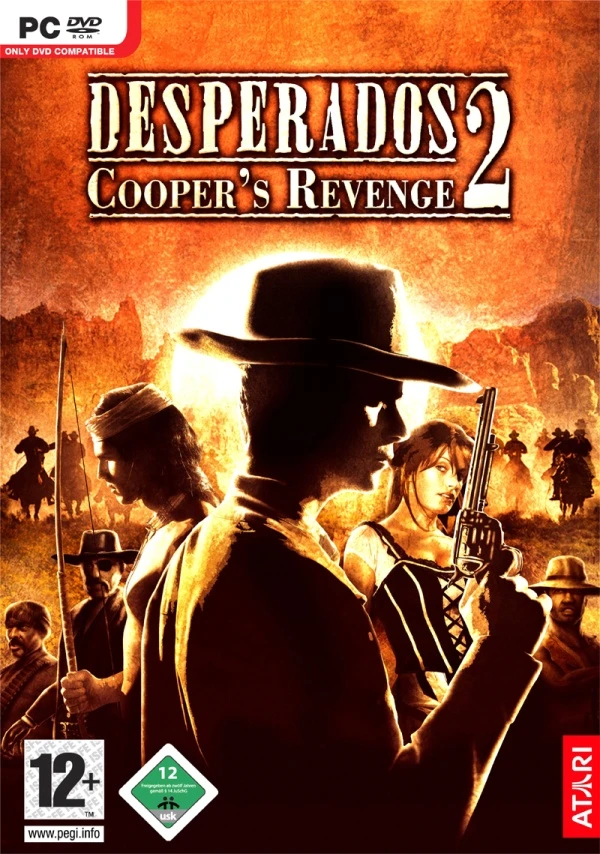Windows 10: Internet Explorer deinstallieren und entfernen
Der Internet Explorer ist nach wie vor ein Bestandteil von Windows und kommt auch in Version 10 mit. Damals fand er vor allem in Windows XP oder 7 noch Verwendung, doch mit der Zeit wurden Konkurrenten wie Mozilla Firefox und Google Chrome immer stärker. Viele Nutzer setzen nur noch auf die beiden genannten Web Browser, sodass der Internet Explorer so gut wie gar nicht mehr genutzt wird. Sie gehören dazu und möchten den Internet Explorer komplett deinstallieren sowie entfernen? Dies funktioniert nicht über den herkömmlichen Weg, wir zeigen Ihnen dennoch eine Möglichkeit.
So deinstallieren und entfernen Sie unter Windows 10 den Internet Explorer
- Klicken Sie in das Suchfeld der Windows 10 Suche und geben Sie dort „Systemsteuerung“ Anschließend klicken Sie auf das dementsprechende Ergebnis, um die Systemsteuerung zu öffnen.
- In der Systemsteuerung klicken Sie unten Links auf das Element „Programme deinstallieren“.
- Anstatt wie gewöhnlich durch die Liste zu scrollen, klicken Sie nun bitte links auf die Option „Windows-Features aktivieren oder deaktivieren“.
- Jetzt öffnet sich ein Fenster mit dem Namen „Windows-Features“. Entfernen Sie hier beim Eintrag „Internet Explorer 11“ den Haken.
- Windows zeigt Ihnen jetzt eine Sicherheitswarnung an, welche aber mit keinen Risiken anzusehen ist. Sie können also problemlos mit „Ja“ bestätigen, ohne dass es anschließend zu einem Fehler kommt.
- Klicken Sie auf „OK“, bittet Sie Windows einen Neustart durchzuführen, damit die Änderungen wirksam werden. Die Deinstallation und das Entfernen vom Internet Explorer unter Windows 10 sind somit abgeschlossen.
Tipp: Passend zum Thema Internet Browser erfahren Sie in einer weiteren Schritt für Schritt Anleitung, wie Sie unter Windows 10 den Standardbrowser ändern. Dies ist vor allem dann sinnvoll, wenn Sie einen Lieblingsbrowser haben, dieser beim Klick auf einen Link aber nicht verwendet wird. Mit dieser Anleitung legen Sie fest, welcher Browser die oberste Priorität erhält!